วิธีเปลี่ยนธีมใน Discord
ชุดรูปแบบ Discord(Discord theme)เริ่มต้นนั้นไม่เลว แต่ไม่ใช่ทุกคนที่สนใจจะเก็บไว้เมื่อมีตัวเลือก ใช่Discordทำให้ผู้ใช้สามารถเปลี่ยนรูปลักษณ์ของบัญชีได้ และเราจะอธิบายวิธีการทำอย่างแน่นอน
วิธีเปลี่ยนธีมใน Discord
ตอนนี้ งานตรงไปตรงมา แต่ตัวเลือกมีไม่มากนัก คุณจะเห็นว่าผู้ใช้สามารถเลือกได้เฉพาะธีมสีเข้มหรือธีมสีอ่อนเท่านั้น เราหวังเป็นอย่างยิ่งว่าในอนาคต ผู้ พัฒนา Discordจะสร้างตัวเลือกเพิ่มเติมสำหรับผู้ใช้ในการปรับแต่งรูปลักษณ์ของบัญชีของตน
- เปิดแอป Discord บนพีซีของคุณ
- ไปที่เมนูการตั้งค่า
- เลือกแท็บลักษณะที่ปรากฏ
- เลือกธีมสีเข้มหรือสีอ่อน
ให้เราพูดถึงสถานการณ์นี้โดยละเอียดยิ่งขึ้น

ก่อนที่เราจะสามารถเปลี่ยนแปลงรูปลักษณ์ของDiscordได้ ผู้ใช้ต้องไปที่ส่วนการตั้งค่าผู้ใช้(User Settings)ก่อน ซึ่งสามารถทำได้โดยคลิกที่ฟันเฟืองที่ด้านล่างของแอป จากนั้น คุณจะเห็นตัวเลือกมากมายให้เลือก
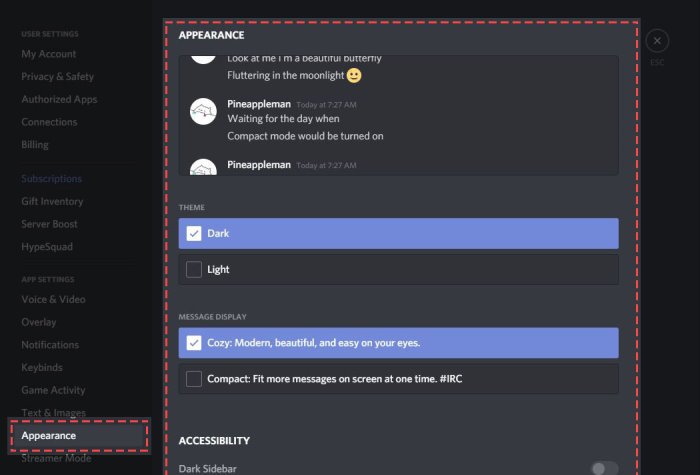
จากด้านซ้ายของพื้นที่User Settingsให้เลื่อนลงมาที่App Settingsและไม่ต้องเสียเวลาโดยคลิกที่Appearanceเพื่อเปิดเผยเครื่องมือทั้งหมดที่จำเป็นในการปรับแต่งDiscordตามที่คุณต้องการให้ดีที่สุด
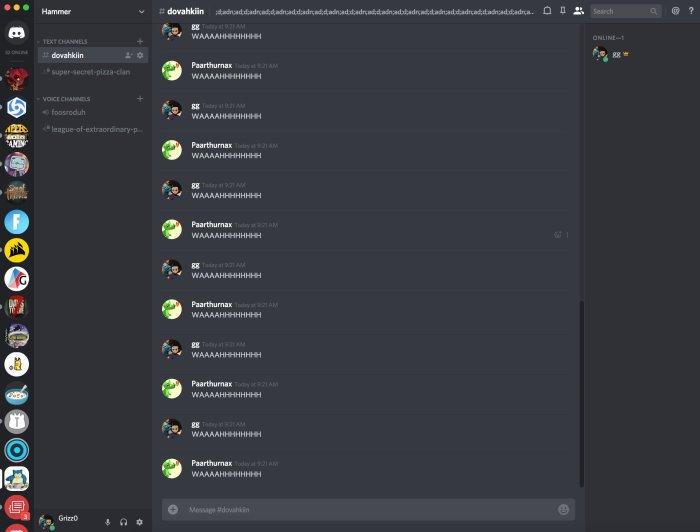
ขออภัย ไม่มีอะไรให้ผู้ใช้เปลี่ยนแปลงที่นี่มากนัก เป็นเรื่องที่น่าเศร้า แต่เราสามารถทำได้เฉพาะกับสิ่งที่ได้รับ ดังนั้นเรามาดูวิธีการทำกัน
มันง่าย เพียง(Just)คลิกที่Darkเพื่อเปลี่ยนลักษณะที่ปรากฏเป็นเฉดสีเข้มขึ้นหรือแสงเพื่อให้สว่างขึ้น
ผู้ใช้ยังสามารถเลือกจาก ตัวเลือกการ แสดงข้อความ(Message Display) สอง ตัวเลือก พร้อมกับความสามารถในการเปลี่ยนแปลงเพื่อวัตถุประสงค์ในการเข้าถึง
หากคุณมีคำถามใดๆ โปรดแจ้งให้เราทราบในส่วนความคิดเห็น และเราจะพยายามตอบกลับอย่างเต็มที่
ตอนนี้อ่านต่อไป(Now read next) : วิธีแชร์หน้าจอและแชทด้วยเสียงบน Discord ในเวลา(How to Screen Share and Voice Chat on Discord at the same time)เดียวกัน
Related posts
วิธีเพิ่ม Spoiler Tags ถึง Text and Images บน Discord
Fix คุณกำลังเป็นอัตรา จำกัด Discord error บน Windows PC
Fix Discord Mic ไม่ทำงานใน Windows 11/10
วิธีการปรับปรุงคุณภาพเสียง Discord ใน Windows PC
วิธีสร้าง Chat Server บน Discord and Invite friends
Discord Streaming ไม่ทำงานใน Chrome or Edge browser
Fix Discord Images ไม่โหลดบนพีซี
วิธีลด Discord CPU usage ใน Windows 10
ข้อผิดพลาด Fix Discord Console Log บนคอมพิวเตอร์ Windows 11/10
Fix Discord ติดอยู่ที่ Gray screen บน Windows PC
Fix Discord Connection ปัญหาใน Windows PC
วิธีเปิดใช้งาน Two-Factor Authentication ใน Discord
วิธีปรับ Audio Quality or change Bitrate บน Discord
Best Discord Servers สำหรับการเล่นเกมที่คุณสามารถเข้าร่วมได้
วิธีการเข้าสู่ Discord ผ่าน QR code
วิธีการ Screen Share and Voice Chat บน Discord ในเวลาเดียวกัน
วิธีการปิดการใช้งานลบหรือกู้คืน Discord account ของคุณ
Discord Overlay ไม่ทำงานใน Windows 10: วิธีการแก้ไข
วิธีการลบข้อความตรงเดียวหรือหลายคนบน Discord
วิธีการเปิดใช้ Developer Mode บน Discord สำหรับ PC and Web
